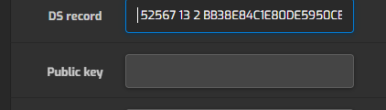Acest tutorial va descrie pasii necesari activarii DNSSEC pe un domeniu .ro, in panoul ROTLD
Introducere:
- DNSSEC (Domain Name System Security Extensions) este o extensie a sistemului de nume (DNS) in Internet, ce are ca scop securizarea acestui protocol prin folosirea algoritmilor de criptare.
- Panoul de administrare ROTLD ofera posibilitatea activarii extensiei DNSSEC pe domenii.
Cerinte:
- Vom avea nevoie de datele de autentificare ROTLD .
- Acces in casuta de email aferentă contului ROTLD (unde se va trimite link-ul de confirmare, pentru validarea actiunilor făcute in cont).
- Acces in panoul de control, pentru a putea prelua datele necesare (inregistrarile DNSSEC).
Pasi:
- Se va accesa interfata de autentificare ROTLD
- Vom completa numele de domeniu si parola, dupa care vom face click pe butonul Continua.
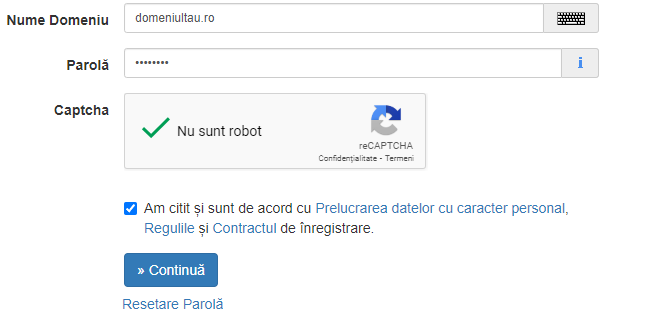
- Se va încarca interfata principala a panoului de administrare ROTLD.
- Vom face click pe DNSSEC din bara de navigare.

- In următoarea fereastra vom putea adăuga înregistrarile DS (Delegation Signer).
- Pentru a obtine inregistrarile vom accesa Panoul de Host si vom face click pe butonul DNS, Edit DNS Zone, Enable DNSSEC.
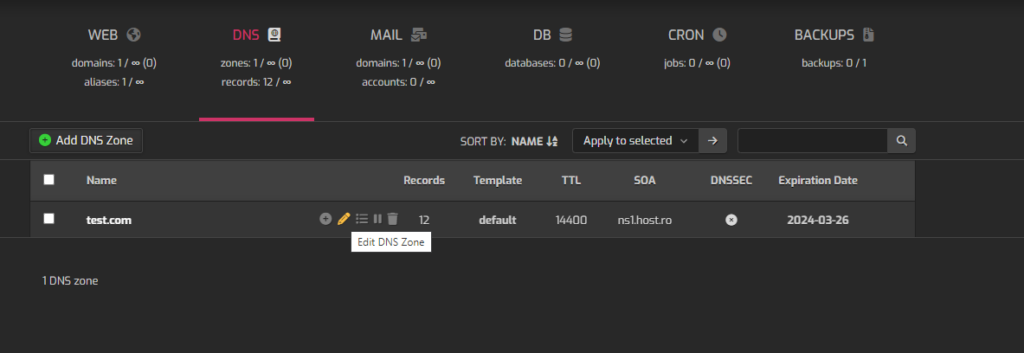
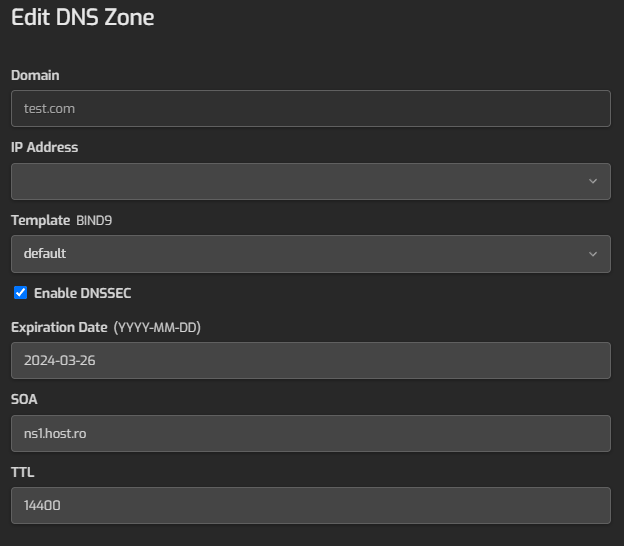
- Mai departe vom face click pe butonul View Public DNSSEC key

- Mai departe copiem DS record
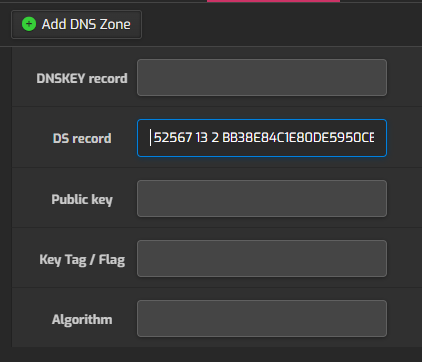
- In campul DS, de pe pagina ROTLD, vom adauga datele intr-un singur sir, care va fi alcatuit din informatiile din Panoul de Host, obtinute cu pasul de dinainte. Se pot adauga una sau mai multe inregistrari DS , pentru fiecare Digest Type în parte:
–Key Tag in cazul nostru 2877
–Algorithm în cazul nostru 8 – RSASHA256 (vom trece doar 8)
–Digest Type în cazul nostru 1 – SHA1 (vom trece doar 1)
–Digest vom trece sirul de caractere din campul digest.
*Se pune spatiu intre aceste date.
*Datele dumneavoastra din Host vor fi diferite fata de cele prezentate în acest tutorial. - Din aceste patru înregistrari ar trebui să obținem șirul: 52567 13 2 SIR_CARACTERE_ALEATORII
- Acest sir îl vom adauga in campul DS , dupa care vom face click pe Crează DS.

- Imediat dupa apăsarea butonului vom fi întâmpinati de un mesaj de informare “Un email a fost trimis pe adresa de email user@domeniulmeu.ro continand cheia de confirmare. Folositi aceasta cheie pentru confirmarea operației “Creare obiect DS” aflata în curs de confirmare!”
- ROTLD va trimite un email care va conține un link (cheia de confirmare). O data ce vom accesa acest link, operațiunile efectuate in cont vor fi confirmate.
- Vom deschide email-ul trimis de ROTLD si vom face click pe Confirmați operatia.